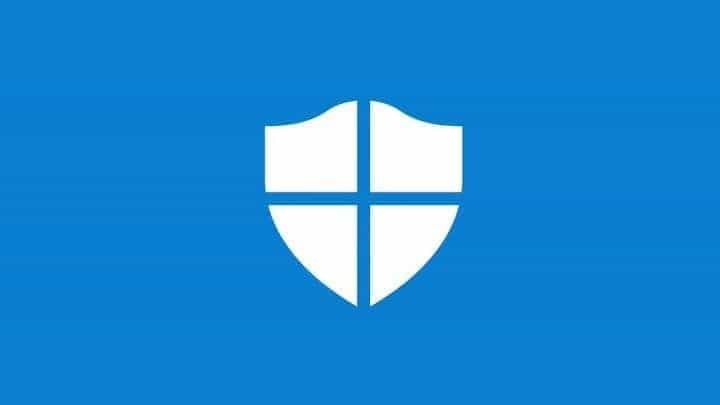- Jika aplikasi Windows Defender gagal untuk menginisialisasi, biasanya masalah dengan file DLL.
- Menghapus antivirus pihak ketiga kemungkinan besar akan memperbaiki ketidaknyamanan ini dengan cepat.
- Anda juga dapat mematikan solusi keamanan default untuk sementara dan melihat apakah masalah tetap ada.
- Pertimbangkan untuk mendaftarkan ulang file DLL untuk Windows Defender untuk mengembalikannya ke fungsionalitas.

Perangkat lunak ini akan menjaga driver Anda tetap aktif dan berjalan, sehingga menjaga Anda tetap aman dari kesalahan umum komputer dan kegagalan perangkat keras. Periksa semua driver Anda sekarang dalam 3 langkah mudah:
- Unduh DriverFix (file unduhan terverifikasi).
- Klik Mulai Pindai untuk menemukan semua driver yang bermasalah.
- Klik Perbarui Driver untuk mendapatkan versi baru dan menghindari kegagalan fungsi sistem.
- DriverFix telah diunduh oleh 0 pembaca bulan ini.
Windows Defender adalah aplikasi antivirus bawaan yang disertakan dalam
Windows 10 dan itu cukup efektif dalam mempertahankan PC Anda dari ancaman.Namun, beberapa pengguna telah melaporkan Pembela Windows pesan kesalahan di sepanjang baris: Pembela Windows. Aplikasi gagal diinisialisasi: 0x800106ba.
Itu pesan eror mungkin muncul selama startup Windows, dan Windows Defender tidak terbuka. Jadi, apakah Anda mendapatkan kesalahan perangkat lunak itu? Jika demikian, berikut adalah beberapa perbaikan potensial untuk itu.
Apa yang dapat saya lakukan jika Windows Defender gagal untuk menginisialisasi?
- Hapus semua program yang bermasalah
- Matikan Windows Defender
- Periksa konfigurasi Startup Layanan Windows Defender
- Daftarkan ulang file DLL untuk Windows Defender
- Periksa pembaruan Windows terbaru yang diinstal
- Jalankan pemindaian SFC
- Mulai ulang Layanan Pusat Keamanan
- Ubah kebijakan grup Anda
- Instal antivirus pihak ketiga
1. Hapus semua program yang bermasalah
Pertama, perhatikan bahwa perangkat lunak pihak ketiga mana pun dapat menyebabkan masalah seperti itu pada Windows Defender terutama beberapa antivirus pihak ketiga.
Beberapa utilitas seperti McAfee dan Norton bahkan menonaktifkan Windows Defender untuk membebaskan sumber daya sistem dan mencegah potensi kesalahan perangkat lunak.
Jadi, jika ada perangkat lunak anti-virus pihak ketiga yang berjalan, mungkin itu sebabnya Anda mendapatkan kesalahan 0x800106ba.
Anda dapat menghapus instalan perangkat lunak dengan mengakses Aplikasi pilihan dari Pengaturan, atau Anda dapat menggunakan aplikasi pencopot pemasangan khusus yang disertakan dengan antivirus.
Tetapi jauh lebih cepat dan lebih nyaman untuk menghapus program dengan perangkat lunak khusus seperti di bawah ini untuk memastikan tidak ada entri registri yang tersisa.
⇒ Dapatkan IObit Uninstaller Pro
2. Matikan Windows Defender
- Memasukkan keamanan di pencarian Windows dan klik pada Keamanan Windows dari hasil.

- Klik Perlindungan virus & ancaman.

- Sekarang pilih Kelola pengaturan pilihan.

- Kemudian Anda dapat mengganti Perlindungan waktu nyata pilihan mati.

- Selain itu, matikan Perlindungan berbasis cloud dan Pemindaian Berkala Terbatas pengaturan.
Jika Anda hanya perlu menghentikan pesan kesalahan 0x800106ba yang muncul, matikan Windows Defender. Lakukan itu dengan mengikuti langkah-langkah sederhana di atas.
3. Periksa konfigurasi Startup Layanan Windows Defender
- Memasukkan jasa di kotak pencarian dan pilih Jasa aplikasi.

- Sekarang klik dua kali Layanan Antivirus Microsoft Defender.

- Pilih salah satu Otomatis atau Otomatis (Mulai Tertunda) dari menu tarik-turun jenis Startup. Itu Otomatis (Mulai Tertunda) pengaturan menunda startup Windows Defender hingga aplikasi lain dimuat.
- Klik Menerapkan dan baik tombol.
- Kemudian Anda dapat me-restart Windows.
Konfigurasi startup Layanan Antivirus Microsoft Defender harus berupa Otomatis atau Otomatis (Mulai Tertunda).
Jika tidak, mungkin itu sebabnya Windows Defender tidak diinisialisasi. Anda dapat mengonfigurasi jenis startup untuk Windows Defender sebagai berikut.
4. Daftarkan ulang file DLL untuk Windows Defender
- Tipe cmd di pencarian Windows dan pilih Jalankan sebagai administrator untuk memulai Prompt Perintah dengan hak penuh.

- Ketik perintah berikut, tekan Memasukkan setelah masing-masing:
regsvr32 wuaueng.dll
regsvr32 wucltui.dll
regsvr32 softpub.dll
regsvr32 wintrust.dll
regsvr32 initpki.dll
regsvr32 wups.dll
regsvr32 wuweb.dll
regsvr32 atl.dll
regsvr32 mssip32.dll
- Mulai ulang Windows setelah mendaftarkan ulang file DLL.
Terakhir, mendaftarkan ulang file DLL Windows Defender juga dapat memperbaiki kesalahan 0x800106ba jadi pastikan Anda melakukan langkah-langkah sederhana di atas.
5. Periksa pembaruan Windows terbaru yang diinstal
5.1 Hapus pembaruan terbaru
- tekan Tombol Windows + I untuk membuka Pengaturan aplikasi.
- sekali Aplikasi pengaturan terbuka, navigasikan ke Perbarui & keamanan bagian.

- Pergi ke pembaruan Windows tab dan klik Perbarui riwayat.
- Klik Copot pemasangan pembaruan.
- Daftar pembaruan yang diinstal sekarang akan muncul. Pilih pembaruan bermasalah yang ingin Anda hapus dan klik Copot pemasangan tombol.
- Setelah menghapus pembaruan, restart PC Anda.
Bisa jadi Pembaruan Windows baru-baru ini yang benar-benar merusak Windows Defender. Jika Anda menduga ini masalahnya, taruhan terbaik Anda adalah pergi dan menghapus pembaruan terbaru.
5.2 Periksa pembaruan terbaru
Jika mencopot pemasangan pembaruan terbaru tidak memperbaikinya, Anda dapat mencoba tindakan sebaliknya. Karena Windows Defender adalah bagian dari Windows 10, ia menerima pembaruan melalui Pembaruan Windows.
Jadi, jika masalah yang kami tangani tersebar luas, ada kemungkinan besar Microsoft sedang memperbaikinya.
Untuk memeriksa apakah tambalan tersedia, cukup periksa pembaruan dengan masuk ke Pengaturan, memilih Perbarui & keamanan, dan klik pada Periksa pembaruan tombol.
6. Jalankan pemindaian SFC
- Buka Prompt Perintah sebagai administrator, seperti yang ditunjukkan dalam solusi sebelumnya.
- Ketik baris berikut dan tekan Memasukkan:
sfc/scannow
- Tunggu hingga proses selesai (mungkin perlu beberapa saat).
- Jika solusi ditemukan, maka secara otomatis akan diterapkan.
- Sekarang, tutup Command Prompt dan restart komputer Anda.
Jika file Windows Defender rusak, ada kemungkinan Anda akan melihat semua jenis kesalahan, termasuk yang ini. Untuk memastikan file diperbaiki, kami akan menjalankan pemindaian SFC.
Ini adalah alat baris perintah yang memindai sistem untuk kemungkinan file sistem yang rusak, dan memperbaikinya (jika mungkin).
7. Mulai ulang Layanan Pusat Keamanan
- Pergi ke Cari, ketik jasa, dan buka Jasa aplikasi.
- Gulir ke bawah dan temukan Pusat Keamanan layanan.

- Klik kanan Pusat Keamanan layanan dan klik Mengulang kembali.
- Tunggu hingga sistem memulai ulang layanan.
- Hidupkan Kembali komputer Anda.
Seperti halnya dengan layanan Windows Defender itu sendiri, layanan Pusat Keamanan juga penting untuk menjalankan Windows Defender.
Jika layanan ini tidak berfungsi dengan baik, kami akan memulai ulang untuk mengembalikannya ke kondisi kerja.
8. Ubah kebijakan grup Anda
- tekan Tombol Windows + R dan masuk gpedit.msc. Sekarang tekan Memasukkan atau klik baik.

- Kapan Editor Kebijakan Grup terbuka, di panel kiri navigasikan ke
Konfigurasi Komputer/ Template Administratif/ Komponen Windows/ Antivirus Windows Defender - Di panel kanan, klik dua kali Matikan Antivirus Windows Defender.

- Pilih Tidak Dikonfigurasi dan klik Menerapkan dan baik untuk menyimpan perubahan.
Jika tidak ada solusi sebelumnya yang menyelesaikan masalah, Anda dapat mencoba mengubah kebijakan grup.
Itulah beberapa perbaikan terbaik untuk kode kesalahan 0x800106ba. Jika Anda masih tidak dapat mengaktifkan dan menjalankan Windows Defender setelah menerapkan perbaikan tersebut, lihat ini artikel lengkap untuk lebih banyak perbaikan.
9. Instal antivirus pihak ketiga
Windows Defender bukanlah solusi yang buruk dalam hal keamanan, tetapi cukup penuh dengan masalah dan kesalahan seperti ini.
Anda bisa memilih untuk mengabaikan masalahnya dan mendapatkan antivirus pihak ketiga seperti perangkat lunak luar biasa yang direkomendasikan di bawah ini yang akan melewati aplikasi keamanan default.
Alat ini sangat mudah dipasang dan digunakan meskipun memiliki teknologi perlindungan berlapis-lapis yang rumit yang akan melindungi semua perangkat Anda tidak hanya PC.
Ya, itu juga dapat mengamankan ponsel Anda, router dan webcam Anda dan memastikan bahwa transaksi online Anda tidak akan pernah dibajak.

Keamanan Internet ESET
Kosongkan pikiran Anda dari masalah Windows Defender dan dapatkan antivirus yang cepat dan andal untuk perangkat Anda.
Kami sekarang dapat menyimpulkan panduan kami dengan harapan Anda berhasil memperbaiki Aplikasi gagal menginisialisasi 0x800106ba Masalah Windows Defender dan pulihkan fungsinya.
Jika masih memberi Anda lebih banyak sakit kepala, Anda selalu dapat menggantinya dengan salah satu dari antivirus terbaik dengan validitas tak terbatas dari daftar kami.
Jika Anda memiliki solusi atau saran lain untuk menyelesaikan masalah ini, jangan menahan diri, tulis komentar di bagian di bawah ini.